DICOM画像をCDまたはDVDに焼く方法
ステップ1 - Dcm Burnerの設定を完了する
1. AETitleとポートを設定する。
設定メニューを選択し、設定モジュールを選択し、一般オプションを選び、AETitleとポートを入力して、保存ボタンをクリックします。デフォルトのAETitleはBurnerで、デフォルトのポートは104です。
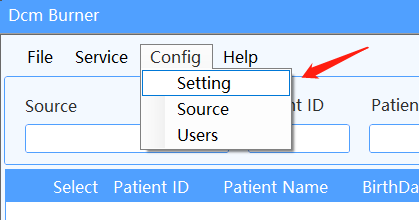
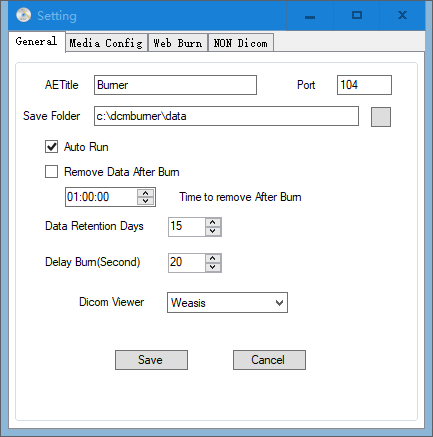
2. 焼きメディアの設定
設定メニューを選択し、設定モジュールを選択し、メディア設定オプションを選び、メディアターゲットをEPSON CDまたはEPSON DVDに設定してデフォルトとしてください。
焼きジョブデータを保存するジョブフォルダパスを選択します。
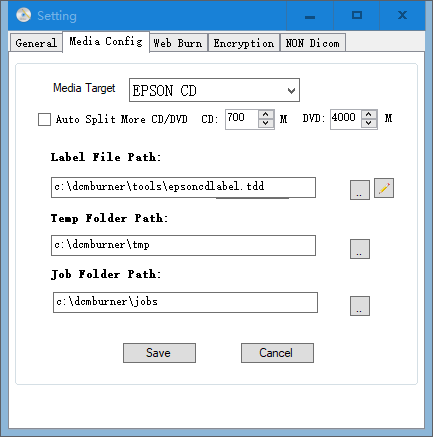
注意:ジョブフォルダパスはEpson TDBridgeの監視フォルダと同じでなければなりません。デフォルトはC:\dcmburner\jobsです
ステップ2 - Epsonディスクロボットの設定
DcmBurner Epsonディスクロボットの設定
ステップ3 - ソースの設定
1. Pacsソースを追加する
dcm4chee-arcを例として、DcmBurnerソフトウェアの設定メニューを選び、ソースを選択します。
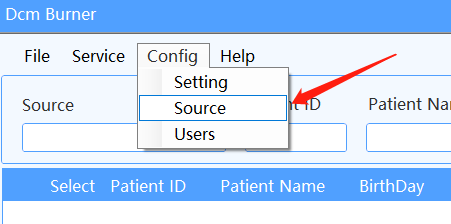
ソースを追加をクリックします。dcm4chee-arcが位置しているコンピュータのIPアドレス、AETitle、ポート番号を入力します。追加した後、通信が正常かどうかをテストするためにPingボタンをクリックし、OKをクリックして保存します。
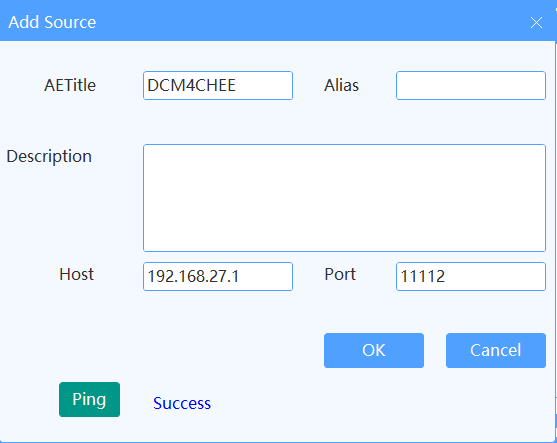
2. PacsまたはモダリティにDcm BurnerのIP、AETitle、ポートを追加する
dcm4chee-arcを例として。
dcm4chee-arcのWebコントロールパネルを開き、左メニューから設定を選択し、AEリストオプションを選択します。
新しいAETを作成するために新しいAETをクリックします。Dcm Burnerが位置するコンピュータのIPアドレスを入力します。
これらの設定をDcm Burnerで設定された実際の値に基づいて調整します。追加した後、設定を保存します。
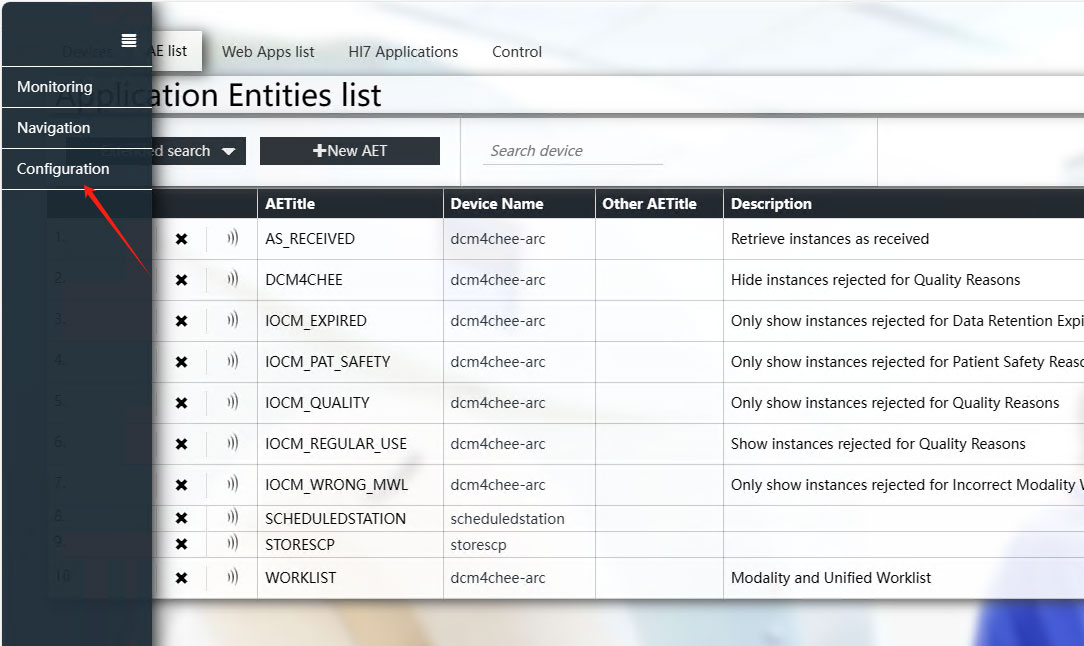
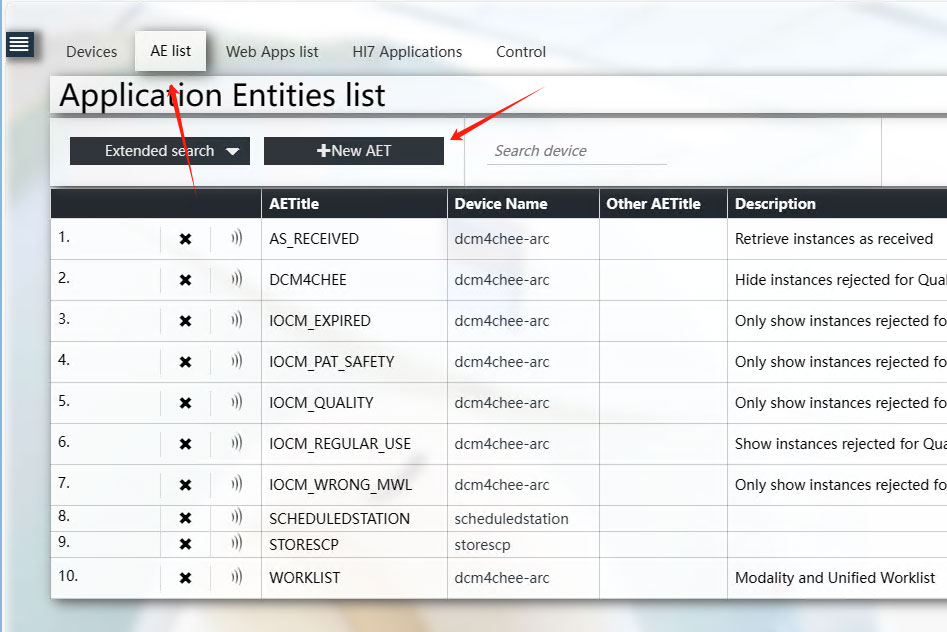
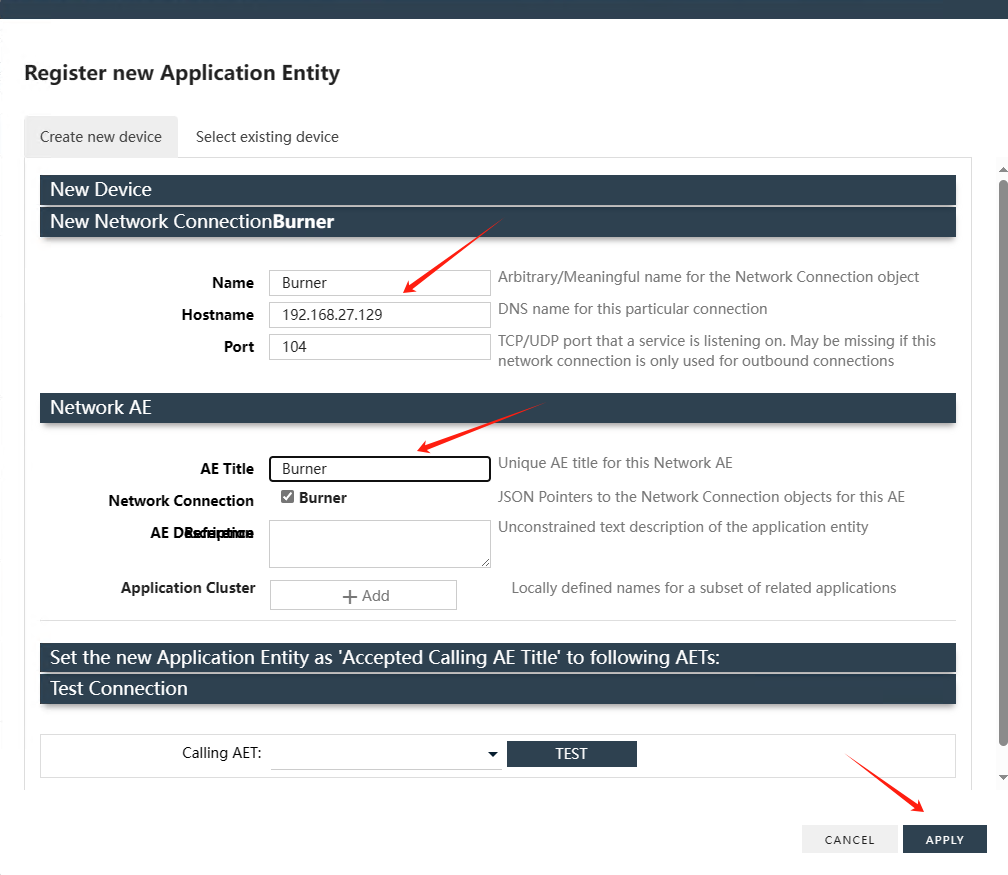
別のPACSシステムを使用している場合は、AEタイトルを調整するか、Dcm Burnerと一致するようにCStore SCP情報を設定してください。
ステップ4 - 照会と焼き
1. Dcm Burnerのメインインターフェースに戻ります。ソースのドロップダウンメニューから、新しく追加されたDCM4CHEEを選択します。
研究日は今日の日付です。他の日付を検索するには、ドロップダウンから選択するか、全ての日付を検索するために任意の日を選択します。
検索基準を設定したら、検索ボタンをクリックします。
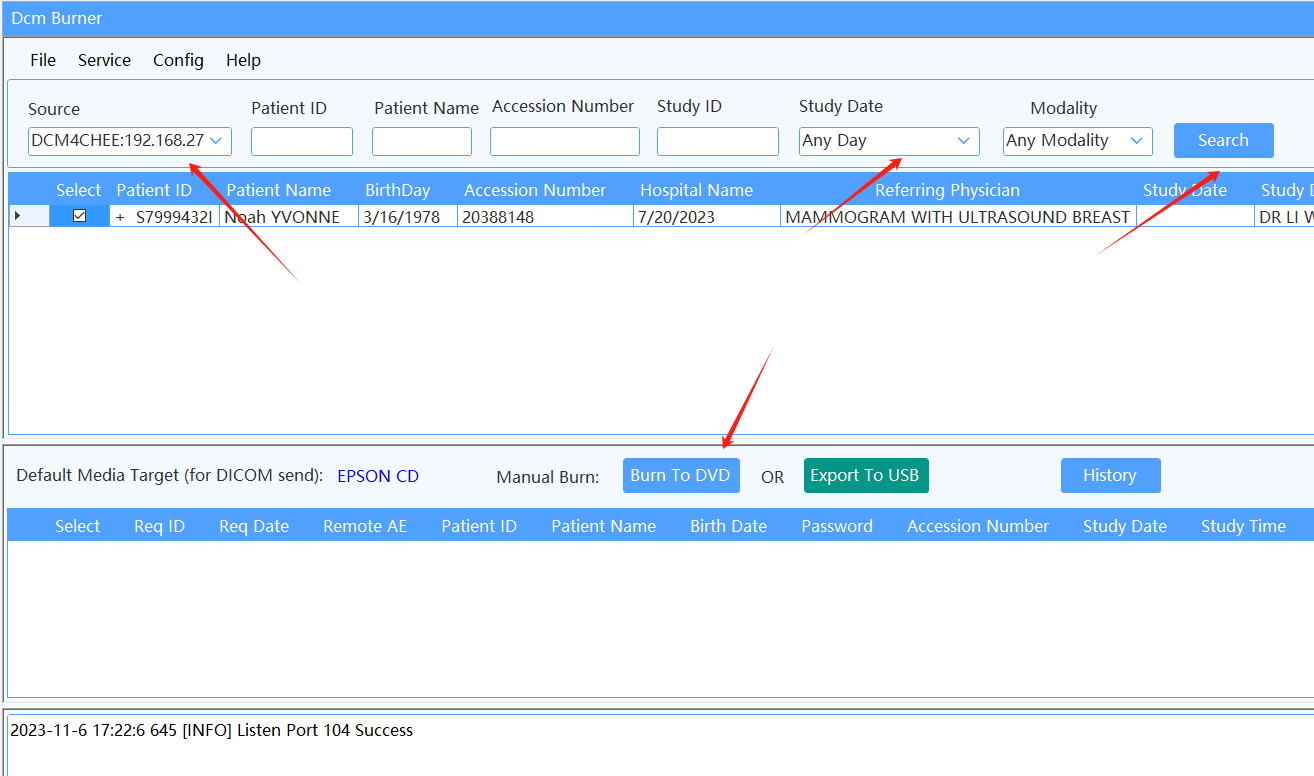
2. 焼きたい研究行を選択し、DVDに焼くボタンをクリックします。
確認画面が表示され、確認後、タスクの処理が開始されます。
タスクのステータスは処理中に変わります。タスクが処理されると、EPSONは自動的に新しいタスクを検出し、焼き始めます。
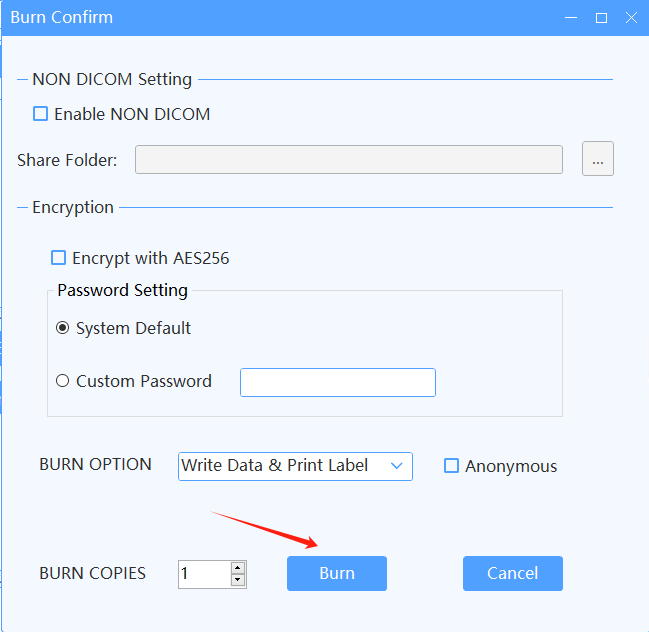
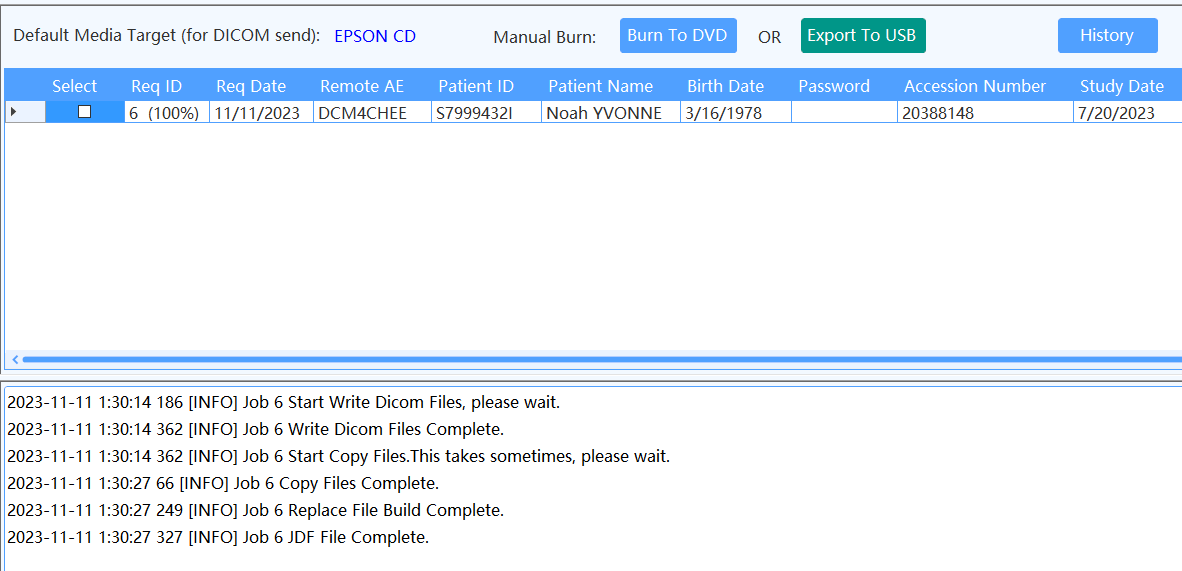
焼きが行われない場合は、設定ダイアログのメディア設定の下にある作業フォルダパスがEPSON TD Bridgeの監視フォルダと一致しているか確認してください。